南强小屋 Design By 杰米
Word文档的页边距怎么调整?在办公软件中,Word文档用的比较多,那页边距的设置也会经常遇到,那怎么设置页边距呢?下面小编就为大家详细介绍一下,来看看吧!
Word2013- 软件版本:官方免费完整版
- 软件大小:791.76MB
- 软件授权:免费
- 适用平台: Win2000 WinXP Win2003 Vista Win8 Win7
- 下载地址:http://dl.pconline.com.cn/download/356397.html
 立即下载
立即下载打开Word软件,如图所示:
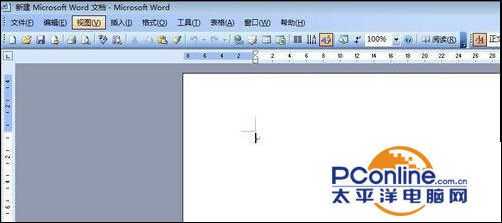
在Word左上角选择“文件”下的“页面设置”,如图所示,可以看见上下左右的页边距情况,如图边距是系统默认的情况。
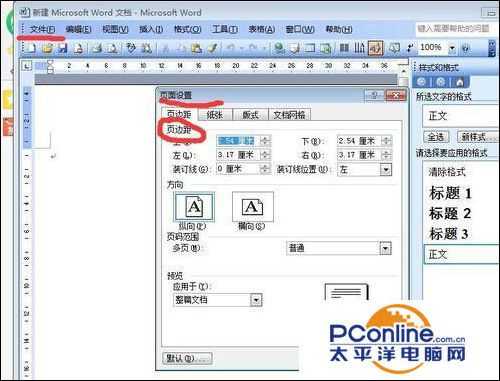
这里假设我们先在Word里输入一段文字,如图:

这里假设我们要将左右的边距都改成2cm,如图,再点击确定。
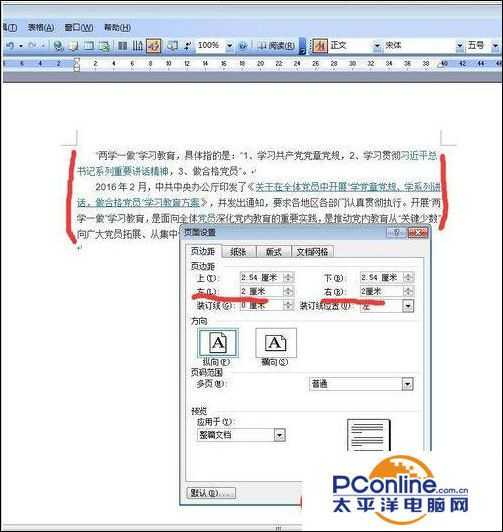
下图就是修改左右边距后的结果。注意与步骤3里面没有修改边距前的显示区别,都有用红线标出哦。

赶紧自己操作一下吧,运用此方法可以设置成任意你想要的边距情况哦。
南强小屋 Design By 杰米
广告合作:本站广告合作请联系QQ:858582 申请时备注:广告合作(否则不回)
免责声明:本站文章均来自网站采集或用户投稿,网站不提供任何软件下载或自行开发的软件! 如有用户或公司发现本站内容信息存在侵权行为,请邮件告知! 858582#qq.com
免责声明:本站文章均来自网站采集或用户投稿,网站不提供任何软件下载或自行开发的软件! 如有用户或公司发现本站内容信息存在侵权行为,请邮件告知! 858582#qq.com
南强小屋 Design By 杰米
暂无Word文档的页边距怎么调整?的评论...
